Matebook e如何升级Win11?Matebook e升级Win11教程
近日华为matebook e宣布可以支持微软win11系统,但是还有很多用户不知道怎么更新升级吧。其实方法很简单,只需要通过系统中的预览体验计划就可以更新了,下面我们就来看看详细的操作方法。
matebook e怎么升级win11:
1、首先我们通过左下角的开始菜单,进入“设置”。
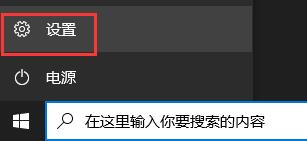
2、然后在其中进入“账户”。
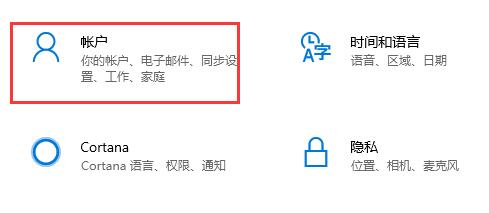
3、接着点击“改用Microsoft账户登录”,登录自己的微软账户。
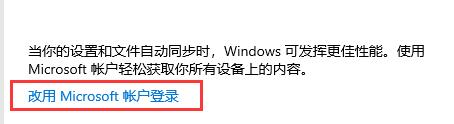
4、接着回到设置面板,并进入“更新和安全”。
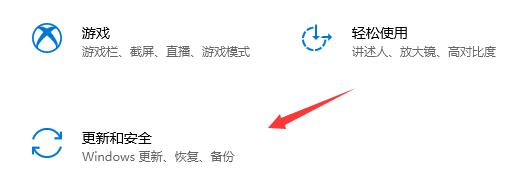
5、然后在左边栏最下方找到“windows预览体验计划”。
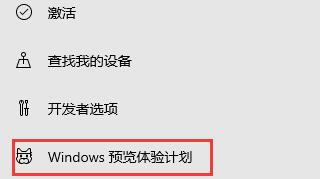
6、在预览体验成员设置中加入到“Dev渠道”。
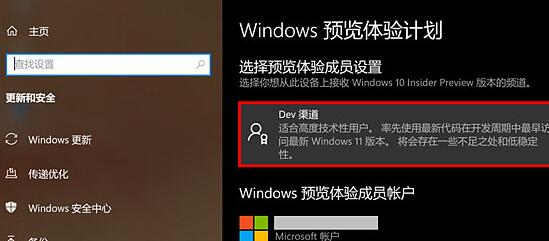
7、然后回到左上角的“windows更新”,就会为你自动下载安装win11系统了。
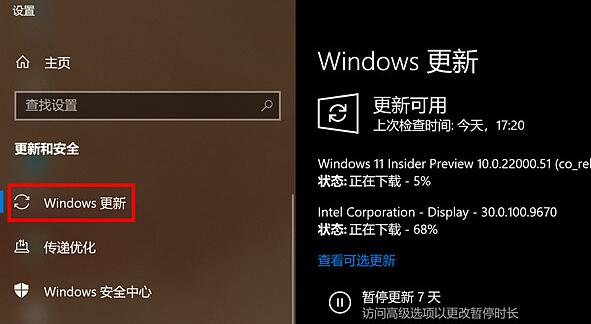
以上就是matebook e win11的升级教程了。

